用CorelDRAW 9 进行文字排版的技巧.docx
《用CorelDRAW 9 进行文字排版的技巧.docx》由会员分享,可在线阅读,更多相关《用CorelDRAW 9 进行文字排版的技巧.docx(10页珍藏版)》请在冰豆网上搜索。
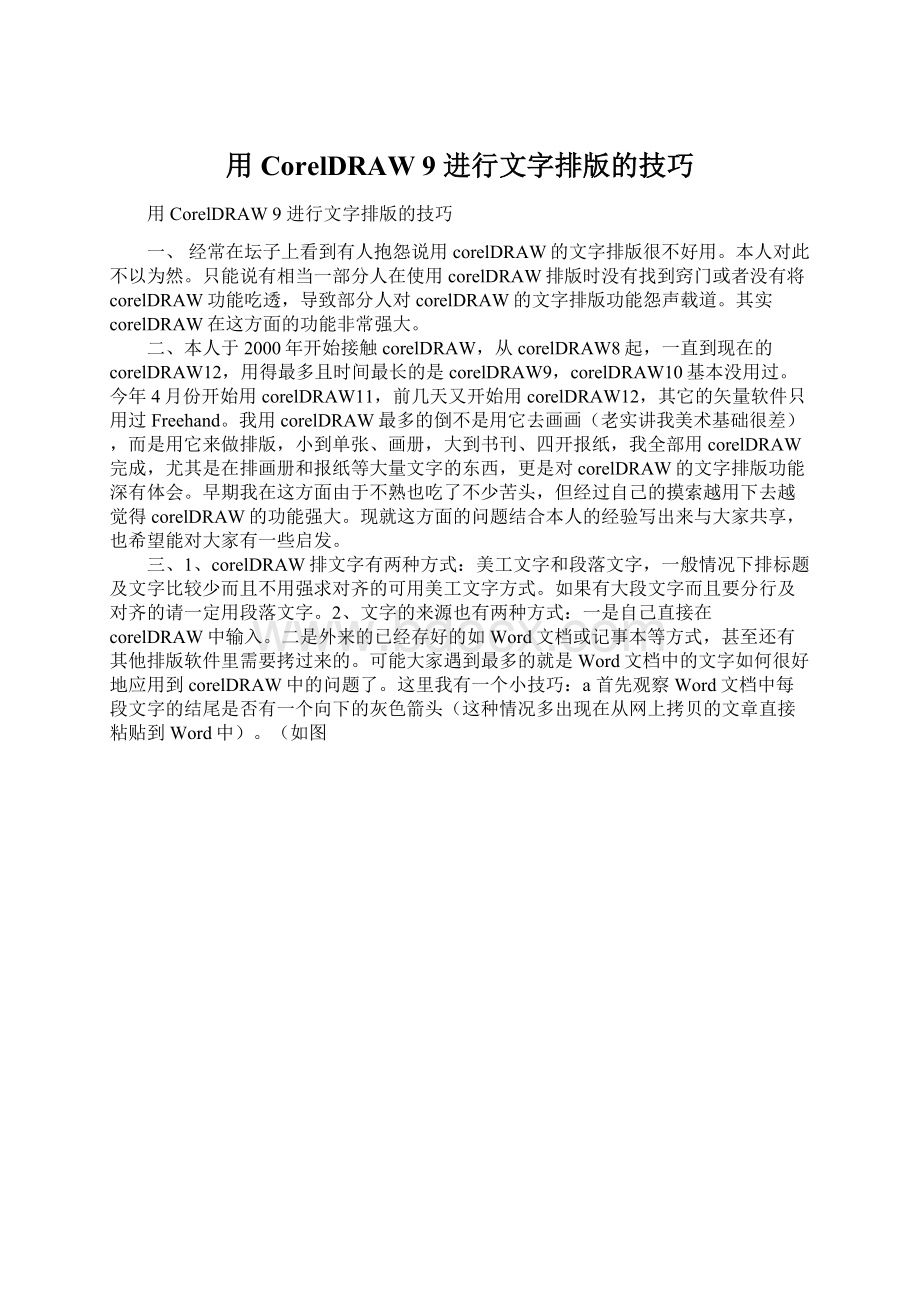
用CorelDRAW9进行文字排版的技巧
用CorelDRAW9进行文字排版的技巧
一、经常在坛子上看到有人抱怨说用corelDRAW的文字排版很不好用。
本人对此不以为然。
只能说有相当一部分人在使用corelDRAW排版时没有找到窍门或者没有将corelDRAW功能吃透,导致部分人对corelDRAW的文字排版功能怨声载道。
其实corelDRAW在这方面的功能非常强大。
二、本人于2000年开始接触corelDRAW,从corelDRAW8起,一直到现在的corelDRAW12,用得最多且时间最长的是corelDRAW9,corelDRAW10基本没用过。
今年4月份开始用corelDRAW11,前几天又开始用corelDRAW12,其它的矢量软件只用过Freehand。
我用corelDRAW最多的倒不是用它去画画(老实讲我美术基础很差),而是用它来做排版,小到单张、画册,大到书刊、四开报纸,我全部用corelDRAW完成,尤其是在排画册和报纸等大量文字的东西,更是对corelDRAW的文字排版功能深有体会。
早期我在这方面由于不熟也吃了不少苦头,但经过自己的摸索越用下去越觉得corelDRAW的功能强大。
现就这方面的问题结合本人的经验写出来与大家共享,也希望能对大家有一些启发。
三、1、corelDRAW排文字有两种方式:
美工文字和段落文字,一般情况下排标题及文字比较少而且不用强求对齐的可用美工文字方式。
如果有大段文字而且要分行及对齐的请一定用段落文字。
2、文字的来源也有两种方式:
一是自己直接在corelDRAW中输入。
二是外来的已经存好的如Word文档或记事本等方式,甚至还有其他排版软件里需要拷过来的。
可能大家遇到最多的就是Word文档中的文字如何很好地应用到corelDRAW中的问题了。
这里我有一个小技巧:
a首先观察Word文档中每段文字的结尾是否有一个向下的灰色箭头(这种情况多出现在从网上拷贝的文章直接粘贴到Word中)。
(如图
此主题相关图片
如果有请你注意了,这个小箭头如果不先在Word中处理好而直接拷文字到corelDRAW中会有苦头吃的。
方法:
在word中将光标移到灰色小箭头前,按回车(enter)键再按Delete键一个一个将其删除。
如果不这样做你会发现将文字直接拷到corelDRAW中并选完全对齐时就会出现如图中的情况了,是不是头大了?
(
此主题相关图片
b按ctrl+A全选文字,点击如图3的“正文”按钮(这是word2000的样式,wordXP就要点“清除格式”),再按ctrl+C拷贝文字,最后粘贴到corelDRAW中。
这个小技巧真的是我自己摸出来的。
至于为什么这样做,你自己去尝试不这样做和这样做的不同吧。
前天看到有人说要将word的文字拷贝到记事本里再拷到corelDRAW中,也就是借道记事本,其实不必。
需要文字对齐的请一定用段落文本方式。
将word中的文字拷贝后,在corelDRAW里用文字工具画一个文本框按ctrl+V将刚才拷贝的文字粘贴进来,这时就可以设置文字格式了,按ctrl+T调出文字格式面板。
我说的corelDRAW排文字功能强大就在这里了。
(
此主题相关图片
我们来仔细观察这个面板,发现功能还是挺多的。
(如图4)a字体面板:
设定字体、字号等。
一般在属性栏里就可以设置。
b对齐面板:
设定对方式的。
如果是段落文本就一定要选中“完全齐行”了。
右下角有一个“缩排”选项,其中“第一行”是设每一段文字第一行空两格的地方。
一般用9号字,输入7mm就行了,字号越大,此处输入的数字也就相应增大。
此面板其他地方就用默认的好了。
此主题相关图片
c间距面板:
设定字距、行距的地方。
我一般是这样设定的:
字符:
0字:
不管它、行:
140、段落前:
不管它、段落后:
140、不同语言间距:
不管它
此主题相关图片
这里特别需要注意的是“段落后”的数值一定要与上面行距的数值一样,如果不一样,就会出现下图的情况。
(
此主题相关图片
d定位点面板:
不用管它(说实在我也不知此处是干什么的)。
(
此主题相关图片
e框架与栏面板:
分栏及设定栏间距。
排报纸及文字较多这里就有用了。
栏数、栏宽、栏间距都可以根据自己的需要去设定数值(如图9),具体数值自己摸索吧。
此主题相关图片
f效果面板:
这里其实是设项目符号和首字下沉的。
在排一些画册时会用到
此主题相关图片
h规则面板:
这里也是一个很重要的功能。
我以前也一直不明白这是干什么用的。
但后来有一次被我无意中发现了。
不知大家有没有碰到过这种情况:
本来是在句末的标点符号突然跑到下一行去了。
(如图11)出现这种情况是不符合中文排版的规则的,想改变它就要在这里设置了。
将“开始字符”、“跟随字符”、“其他字符”都钩选,就不会出现这种情况了。
此主题相关图片
以上讲的文字格式的设置是corelDRAW9的。
corelDRAW11或corelDRAW12的面板会有些不一样,但也大同小异。
真正应用好了以上的设置技巧,我相信你会对corelDRAW的文字排版功能刮目相看。
其实编写软件的人已经将我们在实际应用中的很多功能都考虑到了,只是我们没有深度挖掘而已。
四、其他实用技巧:
1、能用段落文字尽量不要用美工文字,尤其在排画册和报纸时,因为美工文字的对齐很麻烦。
但有人会说了:
在corelDRAW9里段落文字不能转曲线,后期输出可能会出错。
是的,这是corelDRAW9缺陷。
到了corelDRAW11、corelDRAW12就好了,可以转曲了。
但在corelDRAW9中方法还是有的,比如:
先画一个覆盖文本框的矩形,然后ALT+F3调出滤镜,选透明度,选取黑色、填100%,勾选“冻结”(最重要的步骤),应用,然后解除群组,去掉不要的东西。
我也是上了这坛子后才知道这种方法的,以前我也不知道。
但我一般只将美工文字转曲,段落文字根本不转。
因为我一般不会用很生僻的字体,况且现在输出公司的字体一般还是比较全的,也很少碰到缺字体的情况。
我试过了上面的方法,其实用起来也很麻烦,尤其是很多段落文字的。
在此我再介绍一种所有文字都不用转曲的方法:
在文件菜单里有一个“输出前准备“的功能。
使用这个功能可以将需要输出的文件和文件中所使用的所有字体自收集保存到一个文件夹里,最后一起抄给输出公司就行了,绝不用担心少了字体。
(如图12)转曲的主要目的就是担心输出公司没有自己使用的字体,现在你连字体都抄给他了,还用担心出错吗?
不信你试试。
用过freehand的朋友就知道,那里有一个“收集输出”功能,与corelDRAW的这个功能有异曲同工之妙。
此主题相关图片
2、段落文本连排(说法可能不专业,别见笑啊):
由于corelDRAW不能像freehand那样可以将所有的页面显示在同一个作业窗口中,而是一个页面一个页面的显示。
这就给我们进行多页面画册的排版带来一定的不便,但习惯了也就好了。
但如果有较长的文章一个页面排不完,需要延伸到下一个页面,这时就要使用“段落文本连排”功能了。
方法:
点击文本框下部中间的小方框,出现一个小方框带个向右下的箭头时切换到下页面直接拉出一个文本框,上页排不完的文字就自动移到下一页了。
如果你缩小上一页的文本框,里面的文字会随之移到下一页。
这种功能是不是很好呢?
多试试吧。
如图13另外请注意:
如果文本框下部中间的小方框是空心的,表示这段文字已结束;如果小方框里带一个向下的小三角,表示这段文字还有一些内容隐藏起来了。
此主题相关图片
3、图文混排(文本绕图):
这在corelDRAW还是很容易的。
如图14
4、这种情况碰到过没有?
如图15在排中英文混在一起的文字时经常会看到上一行的字间距明显比下一行的宽很多,原因就在那个英文单词上。
我的解决方法是将光标移到英文单词后按空格键将其和后面的中文字断开,英文单词就会跑到上一行,这样字间距就会正常了。
CorelDraw疑难杂症的解决
1.为什么在使用CDR时发现速度特别慢
----看看这里有没有设置好系统默认的交换存储盘是C盘,如果您的电脑C盘小,而东西多,这里没有设置的话,肯定会影响速度的
将主盘和辅盘都换成其他盘而不要用C盘,内存的使用情况是根据您的内存大小来设置的,我的是1G内存,个人有个人的不同(CtrlJ--工作空间--内存)
2.为什么在用CDR编辑文件时,总是卡住一下半天不动
------有可能是这里没有设置好,系统默认会有自动备份,所以可以根据个人需要,将备份时间修改,我个人是将备份取消,而设置为在保存的时候才做备份(CtrlJ,工作空间--存储)建议初学或是电脑不稳定的朋友不要取消,可以适当的将时间延长,万一死机可以使用备份……
4.CD12打开文件后,发现文字出现乱码,或者一个个小方格是怎么回事
-----这个情况应该是在用CD9编辑文字后,再用CD12去打开,如果一直用CD12编辑应该是不会出现这样的情况的
试一下将文件保存为CMX文件,再重新打开,一般文字可以恢复
5,建议将图上的四个选项取消,否则也会经常遇到一些麻烦的事情
6.CD9怎么去打开AI文件
----方法有很多,我一直在用的最简单的方法,就是直拖到CD12里,保存为8.0,就可以用了
8.如何更方便快捷的在CDR中输入图案符号
---CtrlF11,在打开的选项里,输入一个W,这时会自动跳到以W开头的特殊符号,这里会有很多符号或许您可以用的上
10. 如何将段落文本转曲
---我平时喜欢用美工文字,转曲方便,一定要同段落文本时,转曲可以采用这个方法
1.画一个覆盖段落文本的矩形框
2.全选中文本和矩形
3.altF3,打开滤镜功能
4.选透明度选项,颜色为黑色,数值为100%,勾选冻结,应用
5.解散群组,ok
10.为什么在修改了图形的尺寸后,发现在工作区内出现2个图形,一个是新修改的,一个是原尺寸图形
-------答案在您可能没注意到什么时候点到了应用到再制,在自由变换工具里可以取消掉
11.有时候需要粗一点的文字去编排,那如何将文字变粗些
-----第一个当然是直接用粗字体(很废话的说~)
第二个,其实就是选中字体,F12打开轮廓线,想加多粗加多粗(其实这个都不叫方法,提出来是因为可能有些朋友一时弄糊涂了,没注意到字也是可以加粗轮廓线的)
13.如何将已经加了轮廓色的文字再加一层轮廓,效果如图
-----方法是,首先打上文字,如“红动”;加上轮廓;ctrlshiftQ;此时就可以再加一层轮廓了。
CorelDraw疑难杂症的解决
很多不愿用CD的人都会说CD毛病多多,其实,大家所讲的大部份绝都是可以解决的,
一、最大的诟病就是不稳定,假存盘、突然退出、以及界面变得“摇摇晃晃”然后界面字体变大,再死掉,等等。
解决方法就是:
1、加大内存;搞设计的,没512M内存是不可想像的。
2、删掉不常用的字体,(常用字体可以先放在一个文件夹,安装时,把“将字体复制到字体文件夹中”前的勾勾去掉,然后再确定,这样字体文件夹只是一些快捷方式。
然后临时需要什么字体就再另行安装,这时将“将字体……”勾勾打住,装进去,可以很方便的将常用的和新装的字体区别开来,不用的时候将其删掉)
3、改用2000/XP(在XP中不要用文鼎CS系列字库。
)
4、出现问题后一定要卸载重启、重装。
如果硬盘中有CD9的安装文件,喝杯茶的时间就可装好。
二、文字排版问题。
很多人抱怨CD9中文字对不齐、文本框不好用、文本框不能转曲线。
其实只要大家养成一个好的习惯就可以解决了:
1、能用美工文字的,就不要用文本框。
因为文本框转曲线好麻烦:
要先画一个覆盖文本框的矩形,然后ALTF3调出滤镜,选透明度,选取黑色、填100%,勾选“冻结”(最重要的步骤),应用,然后解除群组,去掉不要的东西。
2、打数字或英文时,在前、后输一个空格。
3、文字打完,按ctrlT,将文字字符间矩由默认的20改为0,行矩调为120%或150%、200%。
这样文字就不会显得很散。
4、最后调段落对齐,CD经常会有两行间半个字符对不齐的情况,这时可以选取几个文字按“ctrlshift>"或"ctrl****